Ethereum blokklánchálózat üzembe helyezése az Azure Stack Hubon
Az Ethereum-megoldássablon úgy lett kialakítva, hogy egyszerűbb és gyorsabb legyen egy többtagú Ethereum-blokklánchálózat üzembe helyezése és konfigurálása minimális Azure- és Ethereum-ismeretekkel.
Az Azure Stack Hub bérlői portálján néhány felhasználói bemenettel és egyetlen kattintással történő üzembe helyezéssel minden tag kiépítheti a hálózati lábnyomát. Minden tag hálózati lábnyoma három dologból áll:
- Elosztott terhelésű tranzakciós csomópontok készlete, amelyekkel egy alkalmazás vagy felhasználó műveleteket végezhet a tranzakciók elküldéséhez.
- Adatbányászati csomópontok készlete a tranzakciók rögzítéséhez.
- Hálózati virtuális berendezés (NVA).
Egy későbbi csatlakozási lépés összekapcsolja az NVA-kat egy teljes körűen konfigurált többtagú blokklánchálózat létrehozásához.
Beállítás:
- Válasszon üzembehelyezési architektúrát.
- Önálló, konzorciumvezető vagy konzorciumtag hálózat üzembe helyezése.
Előfeltételek
Töltse le a legújabb elemeket a Marketplace-ről:
- Ubuntu Server 16.04 LTS
- Windows Server 2016
- Egyéni szkript Linux 2.0-hoz
- Egyéniszkript-bővítmény Windows rendszerre
Üzembehelyezési architektúra
Ez a megoldássablon egyetlen vagy többtagú Ethereum konzorciumi hálózatot helyezhet üzembe. A virtuális hálózat lánctopológiában csatlakozik a hálózati virtuális berendezés és a kapcsolati erőforrások használatával.
A sablon számos módon üzembe helyezheti az Ethereum konzorciumot vezetőként és tagként. Az alábbiakat teszteltük:
- Többcsomópontos Azure Stack Hubon Microsoft Entra azonosítóval vagy AD FS-sel helyezze üzembe az érdeklődőt és a tagot ugyanazzal az előfizetéssel vagy különböző előfizetésekkel.
- Egy egycsomópontos Azure Stack Hubon (Microsoft Entra azonosítóval) helyezze üzembe az érdeklődőt és a tagot ugyanazzal az előfizetéssel.
Önálló és konzorciumvezető üzembe helyezése
A konzorciumvezetői sablon konfigurálja az első tag erőforrásigényét a hálózaton.
Töltse le a leader sablont a GitHubról.
Az Azure Stack Hub bérlői portálján válassza a + Erőforrássablon > üzembe helyezése egyéni sablonból való üzembe helyezéshez lehetőséget.
Az új egyéni sablon szerkesztéséhez válassza a Saját sablon létrehozása lehetőséget a szerkesztőben .
A jobb oldali szerkesztési panelen másolja és illessze be a korábban letöltött JSON vezetősablont.
Kattintson a Mentés gombra.
Az Alapvető beállítások lapon adja meg az alábbi beállításokat.
Paraméter neve Leírás Mintaérték Előfizetés Az előfizetés, amelyre telepíteni kívánja a konzorciumi hálózatot. Használatalapú előfizetés Erőforráscsoport Az erőforráscsoport, amelyre a konzorciumi hálózatot telepíteni szeretné. EthereumResources Region Az erőforrások Azure-régiója. Helyi Névelőtag Az üzembe helyezett erőforrások elnevezéséhez használt sztring. Legfeljebb hat alfanumerikus karaktert használjon. Eth Hitelesítési típus A virtuális gép hitelesítésének módja. Az engedélyezett értékek a jelszó vagy az SSH nyilvános kulcsa. Jelszó Rendszergazdai felhasználónév Rendszergazda üzembe helyezett virtuális gépek felhasználónevét. Használjon 1–64 karaktert. gethadmin Rendszergazda jelszó (hitelesítési típus = Jelszó) Az egyes üzembe helyezett virtuális gépek rendszergazdai fiókjának jelszava. A jelszónak a következő követelmények közül 3-at kell tartalmaznia: 1 nagybetű, 1 kisbetű, 1 szám és 1 speciális karakter.
Bár kezdetben minden virtuális gép ugyanazzal a jelszóval rendelkezik, a kiépítés után módosíthatja a jelszót. 12–72 karakterből állhat.Rendszergazda SSH-kulcs (hitelesítési típus = sshPublicKey) A secure shell RSA nyilvánoskulcs-sztringje, amelyet a távoli bejelentkezéshez használnak. Genesis blokk Az egyéni genesis blokkot jelölő JSON-sztring. A paraméter értékének megadása nem kötelező. Ethereum-fiók jelszava Az Ethereum-fiók védelméhez használt rendszergazdai jelszó. Ethereum-fiók jelszavának Az Ethereum-fiókhoz társított titkos kulcs létrehozásához használt jelszó. Az erős titkos kulcs biztosításához fontolja meg a megfelelő véletlenszerűséggel rendelkező jelszót. Ethereum hálózati azonosítója A konzorcium hálózati azonosítója. Használjon 5 és 999 999 999 közötti értéket. 72 Konzorciumtag azonosítója A konzorciumi hálózat minden egyes tagjával társított azonosító. Ennek az azonosítónak egyedinek kell lennie a hálózaton. 0 Adatbányászati csomópontok száma Az egyes konzorciumtagok bányacsomópontjainak száma. Használjon 2 és 15 közötti értéket. 2 Mining node VM size A bányacsomópontok virtuálisgép-mérete. Standard_A1 Mining storage account type A bányacsomópontok tárolási teljesítménye. Standard_LRS TX-csomópontok száma Elosztott terhelésű tranzakciós csomópontok száma. Használjon 1 és 5 közötti értéket. 1 TX-csomópont virtuális gépének mérete A tranzakciós csomópontok virtuálisgép-mérete. Standard_A1 TX-tárfiók típusa A tranzakciós csomópontok tárolási teljesítménye. Standard_LRS Kiindulási URL-cím Alap URL-cím, ahol lekérheti az üzembehelyezési sablonokat. Használja az alapértelmezett értéket, hacsak nem szeretné testre szabni az üzembehelyezési sablonokat. Válassza az Áttekintés + létrehozás lehetőséget. A sikeres ellenőrzés után válassza a Létrehozás lehetőséget.
Az üzembe helyezés akár 20 percet vagy hosszabb időt is igénybe vehet.
Az üzembe helyezés befejezése után tekintse át a Microsoft.Template üzembe helyezési összefoglalását az erőforráscsoport üzembe helyezési szakaszában. Az összefoglalás a konzorcium tagjaihoz való csatlakozáshoz használt kimeneti értékeket tartalmazza.
A vezető üzembe helyezésének ellenőrzéséhez nyissa meg a vezető felügyeleti webhelyét. A rendszergazdai webhely címe a Microsoft.Template üzembe helyezésének kimeneti szakaszában található.
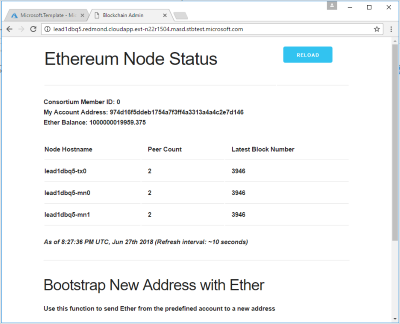
Csatlakozás konzorciumtagok üzembe helyezéséhez
Töltse le a konzorciumtag sablont a GitHubról.
Az Azure Stack Hub bérlői portálján válassza a + Erőforrássablon > üzembe helyezése egyéni sablonból való üzembe helyezéshez lehetőséget.
Az új egyéni sablon szerkesztéséhez válassza a Saját sablon létrehozása lehetőséget a szerkesztőben .
A jobb oldali szerkesztési panelen másolja és illessze be a korábban letöltött JSON konzorciumtag-sablont.
Kattintson a Mentés gombra.
Az Alapvető beállítások lapon adja meg az alábbi beállításokat.
Paraméter neve Leírás Mintaérték Előfizetés Az előfizetés, amelyre telepíteni kívánja a konzorciumi hálózatot. Használatalapú előfizetés Erőforráscsoport Az erőforráscsoport, amelyre a konzorciumi hálózatot telepíteni szeretné. EthereumResources Region Az erőforrások Azure-régiója. Helyi Névelőtag Az üzembe helyezett erőforrások elnevezéséhez használt sztring. Legfeljebb hat alfanumerikus karaktert használjon. Eth Hitelesítési típus A virtuális gép hitelesítésének módja. Az engedélyezett értékek: Jelszó vagy SSH nyilvános kulcs. Jelszó Rendszergazdai felhasználónév Rendszergazda üzembe helyezett virtuális gépek felhasználónevét. Használjon 1–64 karaktert. gethadmin Rendszergazda jelszó (hitelesítési típus = Jelszó) Az egyes üzembe helyezett virtuális gépek rendszergazdai fiókjának jelszava. A jelszónak a következő követelmények közül 3-at kell tartalmaznia: 1 nagybetű, 1 kisbetű, 1 szám és 1 speciális karakter.
Bár kezdetben minden virtuális gép ugyanazzal a jelszóval rendelkezik, a kiépítés után módosíthatja a jelszót. 12–72 karakterből állhat.Rendszergazda SSH-kulcs (hitelesítési típus = sshPublicKey) A secure shell RSA nyilvánoskulcs-sztringje, amelyet a távoli bejelentkezéshez használnak. Genesis blokk Az egyéni genesis blokkot jelölő JSON-sztring. A paraméter értékének megadása nem kötelező. Ethereum-fiók jelszava Az Ethereum-fiók védelméhez használt rendszergazdai jelszó. Ethereum-fiók jelszavának Az Ethereum-fiókhoz társított titkos kulcs létrehozásához használt jelszó. Az erős titkos kulcs biztosításához fontolja meg a megfelelő véletlenszerűséggel rendelkező jelszót. Konzorciumtag azonosítója A konzorciumi hálózat minden egyes tagjával társított azonosító. Ennek az azonosítónak egyedinek kell lennie a hálózaton. 0 Adatbányászati csomópontok száma Az egyes konzorciumtagok bányacsomópontjainak száma. Használjon 2 és 15 közötti értéket. 2 Mining node VM size A bányacsomópontok virtuálisgép-mérete. Standard_A1 Mining storage account type A bányacsomópontok tárolási teljesítménye. Standard_LRS TX-csomópontok száma Elosztott terhelésű tranzakciós csomópontok száma. Használjon 1 és 5 közötti értéket. 1 TX-csomópont virtuális gépének mérete A tranzakciós csomópontok virtuálisgép-mérete. Standard_A1 TX-tárfiók típusa A tranzakciós csomópontok tárolási teljesítménye. Standard_LRS Konzorcium adatai Az URL-cím, amely egy másik tag üzemelő példánya által megadott megfelelő konzorciumi konfigurációs adatokra mutat. Ez az érték a vezető üzembehelyezési kimenetén található. Távoli tag virtuális hálózat címtere A vezető VNET-címtere. Ez az érték a vezető üzembehelyezési kimenetén található. Távoli tag NVA nyilvános IP-címe A vezető NVA IP-címe. Ez az érték a vezető üzembehelyezési kimenetén található. Kapcsolat megosztott kulcsa Egy előre létrehozott titkos kód a konzorciumi hálózat azon tagjai között, amelyek átjárókapcsolatot létesítenek. Kiindulási URL-cím Alap URL-cím, ahol lekérheti az üzembehelyezési sablonokat. Használja az alapértelmezett értéket, hacsak nem szeretné testre szabni az üzembehelyezési sablonokat. Válassza az Áttekintés + létrehozás lehetőséget. A sikeres ellenőrzés után válassza a Létrehozás lehetőséget.
Az üzembe helyezés akár 20 percet vagy hosszabb időt is igénybe vehet.
Az üzembe helyezés befejezése után tekintse át a Microsoft.Template üzembe helyezési összefoglalóját az erőforráscsoport üzembe helyezési szakaszában. Az összefoglalás a konzorciumi tagok összekapcsolásához használt kimeneti értékeket tartalmazza.
A tag üzembe helyezésének ellenőrzéséhez tallózással keresse meg a tag rendszergazdai webhelyét. A rendszergazdai webhely címét a Microsoft.Template üzembe helyezésének kimeneti szakaszában találja.
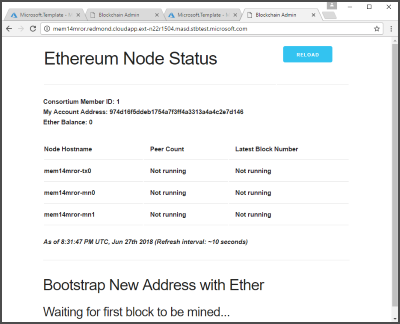
Ahogy a képen látható, a tag csomópontok állapota Nem fut. Ez az állapot azért van, mert a tag és a vezető közötti kapcsolat nincs létrehozva. A tag és a vezető közötti kapcsolat kétirányú kapcsolat. A tag üzembe helyezésekor a sablon automatikusan létrehozza a kapcsolatot a tag és a vezető között. A vezető és a tag közötti kapcsolat létrehozásához lépjen a következő lépésre.
Tag és vezető csatlakoztatása
Ez a sablon létrehoz egy kapcsolatot a vezető és egy távoli tag között.
Töltse le a csatlakozás tag- és vezetősablonját a GitHubról.
Az Azure Stack Hub bérlői portálján válassza a + Erőforrássablon > üzembe helyezése lehetőséget az egyéni sablonból való üzembe helyezéshez.
Az új egyéni sablon szerkesztéséhez válassza a Saját sablon létrehozása a szerkesztőben lehetőséget.
A jobb oldali szerkesztőablakban másolja és illessze be a korábban letöltött JSON konzorciumi tagsablont.
Kattintson a Mentés gombra.
Végezze el az alábbi beállításokat.
Paraméter neve Leírás Mintaérték Előfizetés Az előfizetés, amelyre telepíteni szeretné a konzorciumi hálózatot. Használati előfizetés Erőforráscsoport Az az erőforráscsoport, amelyhez telepíteni szeretné a konzorciumi hálózatot. EthereumResources Region Az Erőforrások Azure-régiója. Helyi Tagnév előtagja Az üzembe helyezett erőforrások elnevezéséhez használt sztring. Legfeljebb hat alfanumerikus karaktert használjon. Eth Tagútvonal-tábla neve A vezető útvonaltáblájának neve. Ez az érték a vezető üzembehelyezési kimenetén található. Távoli tag VNET-címterülete A tag címtartománya. Ez az érték a tag üzembehelyezési kimenetén található. Távoli tag – NVA nyilvános IP-cím Az NVA IP-címe, amelyhez csatlakozni szeretne. Ez az érték a tag üzembehelyezési kimenetén található. Kapcsolat megosztott kulcsa A kapcsolatot létesítő konzorciumi hálózat tagjai között előre megállapított titkos kód. Tag NVA privát IP-címe A tag NVA IP-címe. Ez az érték a tag üzembehelyezési kimenetén található. Kiindulási URL-cím Alap URL-cím, ahol lekérheti az üzembehelyezési sablonokat. Használja az alapértelmezett értéket, hacsak nem szeretné testre szabni az üzembehelyezési sablonokat. Válassza az Áttekintés + létrehozás lehetőséget. A sikeres ellenőrzés után válassza a Létrehozás lehetőséget.
Az üzembe helyezés befejezése után néhány percig tart, amíg a vezető és a tag megkezdi a kommunikációt. Az üzembe helyezés ellenőrzéséhez frissítse a tag rendszergazdai webhelyét. A tag csomópontjainak állapotának futnia kell.
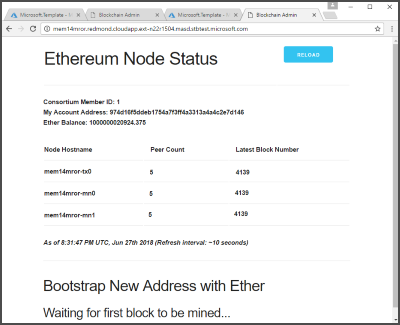
Következő lépések
Az Ethereumról és az Azure-ról további információt a Blokklánctechnológia és -alkalmazások című témakörben talál.
Visszajelzés
Hamarosan elérhető: 2024-ben fokozatosan kivezetjük a GitHub-problémákat a tartalom visszajelzési mechanizmusaként, és lecseréljük egy új visszajelzési rendszerre. További információ: https://aka.ms/ContentUserFeedback.
Visszajelzés küldése és megtekintése a következőhöz:
